解决Windows系统登录报错的全面指南
在Windows操作系统的使用过程中,用户可能会遇到各种登录问题,这些问题通常表现为错误提示信息,影响用户的正常使用,本文将详细探讨Windows登录报错的各种可能原因、解决方法以及预防措施,并提供一个FAQs部分以解答常见问题。
一、常见Windows登录报错类型及原因
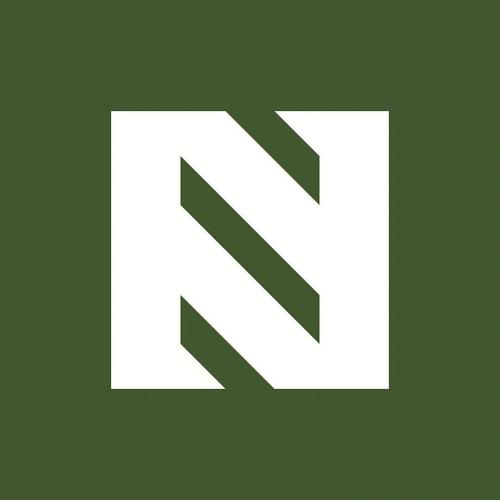
1、用户名或密码错误
原因:最常见的登录问题是输入了错误的用户名或密码。
解决方法:确保输入正确的凭据,注意大小写敏感性,如果忘记密码,可以尝试使用密码重置盘或联系系统管理员。
2、账户被锁定
原因:多次尝试登录失败后,系统会自动锁定账户以防止未授权访问。
解决方法:等待一段时间后重试,或者联系IT支持解锁账户。
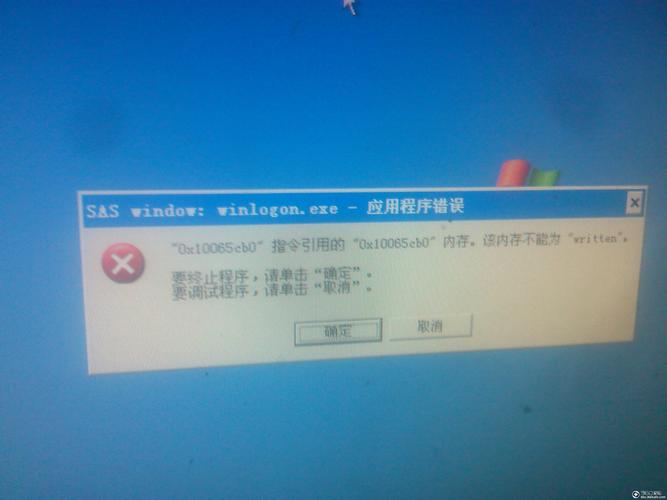
3、网络问题导致域登录失败
原因:对于加入域的计算机,如果网络连接不稳定或DNS解析问题,可能导致无法验证用户身份。
解决方法:检查网络连接,确保能够访问域控制器;必要时联系网络管理员。
4、组策略限制
原因:企业环境中,组策略可能设置了特定的登录时间、地点等限制条件。
解决方法:确认是否符合公司的安全政策要求;如有疑问,咨询IT部门。

5、软件冲突
原因:某些第三方软件可能会干扰正常的登录过程。
解决方法:尝试进入安全模式卸载最近安装的程序;使用系统还原功能恢复到之前的状态。
6、硬件故障
原因:键盘损坏、内存故障等硬件问题也可能导致登录失败。
解决方法:更换疑似有问题的硬件部件;运行内存检测工具进行检查。
7、系统文件损坏
原因:操作系统关键文件受损会影响正常启动和登录。
解决方法:利用SFC(System File Checker)扫描修复受损文件;必要时重装系统。
8、病毒感染
原因:恶意软件感染可能导致系统异常行为。
解决方法:安装最新版本杀毒软件进行全面扫描清理;定期更新病毒库保持警惕。
9、权限设置不当
原因:用户账户缺乏必要的权限来执行某些操作。
解决方法:通过“计算机管理”>“本地用户和组”调整相应权限;或者由管理员直接赋予所需权限。
10、服务未启动
原因:依赖于特定服务才能完成认证的服务没有正确运行。
解决方法:检查相关服务状态并手动启动;若频繁出现此情况,则需调查背后原因。
二、如何诊断与排除Windows登录错误
| 步骤 | 描述 |
| 1 | 确认物理连接无误(电源、显示器、键盘鼠标等)。 |
| 2 | 检查是否有外接设备干扰(如USB存储设备)。 |
| 3 | 观察屏幕上显示的具体错误信息。 |
| 4 | 根据错误代码上网搜索解决方案。 |
| 5 | 尝试使用最后一次正确配置恢复系统。 |
| 6 | 进入安全模式排查问题源。 |
| 7 | 查看事件查看器中的日志记录获取更多线索。 |
| 8 | 如果以上方法均无效,考虑备份重要数据后重装系统。 |
三、预防措施
定期更改强密码并妥善保管。
安装可靠的防病毒软件并保持更新。
避免随意下载未知来源的应用。
定期对系统进行维护和优化。
对于重要的个人资料做好备份工作。
FAQs
Q1: 如果我忘记了Windows登录密码怎么办?
A1: 如果你事先创建了一个密码重置盘,可以使用它来重置密码,如果没有,你可以尝试以下几种方法之一:利用Microsoft账号在线重置、通过安全模式下的命令提示符修改密码、或者是联系专业的IT支持人员寻求帮助。
Q2: 为什么我的电脑总是提示“用户账户已被禁用”?
A2: 这通常是因为你的账户被暂时冻结了,可能是因为连续多次输入错误密码导致的保护机制生效,你可以等待一段时间让它自动解锁,或者联系你的系统管理员请求手动解锁,请确保记住正确的登录凭证以避免未来再次发生类似情况。











